Excel 插入图表详解
- 格式:docx
- 大小:238.42 KB
- 文档页数:30
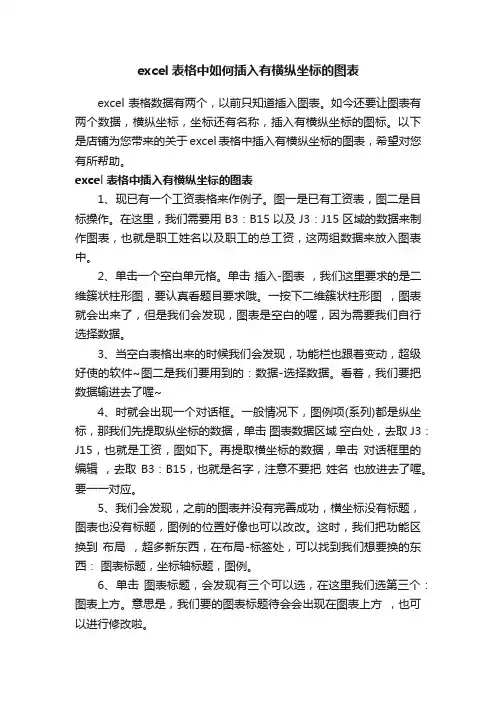
excel表格中如何插入有横纵坐标的图表excel表格数据有两个,以前只知道插入图表。
如今还要让图表有两个数据,横纵坐标,坐标还有名称,插入有横纵坐标的图标。
以下是店铺为您带来的关于excel表格中插入有横纵坐标的图表,希望对您有所帮助。
excel表格中插入有横纵坐标的图表1、现已有一个工资表格来作例子。
图一是已有工资表,图二是目标操作。
在这里,我们需要用B3:B15以及J3:J15区域的数据来制作图表,也就是职工姓名以及职工的总工资,这两组数据来放入图表中。
2、单击一个空白单元格。
单击插入-图表,我们这里要求的是二维簇状柱形图,要认真看题目要求哦。
一按下二维簇状柱形图,图表就会出来了,但是我们会发现,图表是空白的喔,因为需要我们自行选择数据。
3、当空白表格出来的时候我们会发现,功能栏也跟着变动,超级好使的软件~图二是我们要用到的:数据-选择数据。
看着,我们要把数据输进去了喔~4、时就会出现一个对话框。
一般情况下,图例项(系列)都是纵坐标,那我们先提取纵坐标的数据,单击图表数据区域空白处,去取J3:J15,也就是工资,图如下。
再提取横坐标的数据,单击对话框里的编辑,去取B3:B15,也就是名字,注意不要把姓名也放进去了喔。
要一一对应。
5、我们会发现,之前的图表并没有完善成功,横坐标没有标题,图表也没有标题,图例的位置好像也可以改改。
这时,我们把功能区换到布局,超多新东西,在布局-标签处,可以找到我们想要换的东西:图表标题,坐标轴标题,图例。
6、单击图表标题,会发现有三个可以选,在这里我们选第三个:图表上方。
意思是,我们要的图表标题待会会出现在图表上方,也可以进行修改啦。
7、单击坐标轴标题,会发现有两个可选,而我们只需更改横坐标,在这里我们选第一个,主要横坐标轴标题,然后还有分选,我们选位于坐标轴下方,并按要求改横坐标标题。
8、单击图例,会发现图例有很多位置可以抉择,在这里我们选择在底部显示。
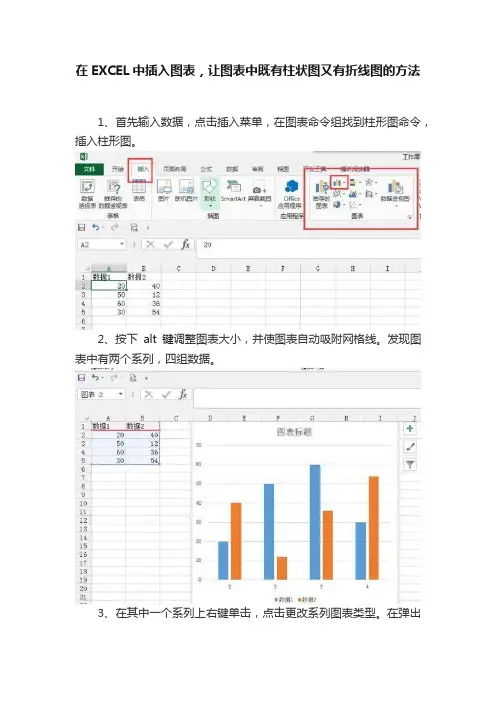
在EXCEL中插入图表,让图表中既有柱状图又有折线图的方法1、首先输入数据,点击插入菜单,在图表命令组找到柱形图命令,插入柱形图。
2、按下alt键调整图表大小,并使图表自动吸附网格线。
发现图表中有两个系列,四组数据。
3、在其中一个系列上右键单击,点击更改系列图表类型。
在弹出来的对话框中,找到底部的组合,选择其中一个系列,点击图表类型下拉箭头,将柱形图改为折线图。
就可以看到其中的一个系列改为了折线图。
3、如果数据相差大,可以将一个系列放在次坐标轴上,调整坐标轴值得大小,以显示正确的图形。
方法1:价格在数量左边选择数据范围,插入-图表-柱形图-自定义类型选"两轴线-柱图",确定方法2.选择数据范围,插入-图表-柱形图,完成然后选择数量所在系列,右键选图表类型,就可以改变图表形状,比如柱图改折线图---补充,在任一单元格输入月销量数据,然后点复制,再选图表,点粘贴.出现一个新的系列,选这个新系列,右键,图表类型,选XY散点图,确定.这个数据系列变为一个点,双击这一点,出现"数据系列格式"框,1.在误差线X中,选自定义,+后输入10,减后输入1 2.数据标志,选Y值3.图案-数据标记选"无" 确定.出现一条直线,再双击这条直线,出现"误差线格式",右边的"刻度线标志",选第二种,左边的线条选"自定义",楼主按需要设定即可.----如果不要求准确性,最简单的办法就是用绘图工具栏中的"直线"划一条.点击图表菜单,里边有两个菜单,其中一个是自定义菜单,有个双轴线的图,一个是柱状图,一个是折线图,选这个就可以了。
另外直接画一条线放在图上就好了。
这个比较方便。
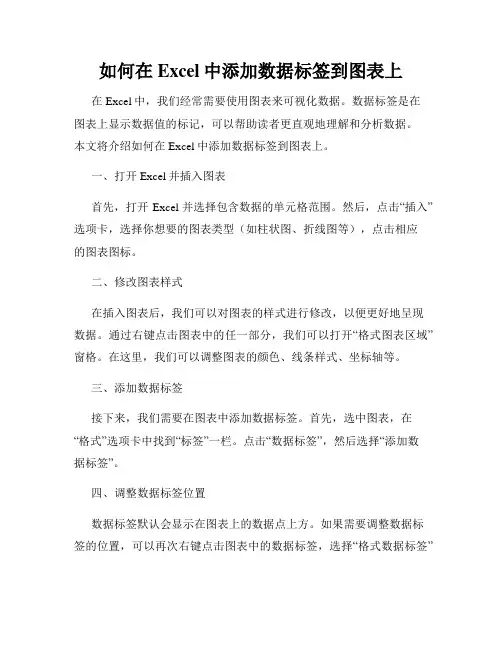
如何在Excel中添加数据标签到图表上在Excel中,我们经常需要使用图表来可视化数据。
数据标签是在图表上显示数据值的标记,可以帮助读者更直观地理解和分析数据。
本文将介绍如何在Excel中添加数据标签到图表上。
一、打开Excel并插入图表首先,打开Excel并选择包含数据的单元格范围。
然后,点击“插入”选项卡,选择你想要的图表类型(如柱状图、折线图等),点击相应的图表图标。
二、修改图表样式在插入图表后,我们可以对图表的样式进行修改,以便更好地呈现数据。
通过右键点击图表中的任一部分,我们可以打开“格式图表区域”窗格。
在这里,我们可以调整图表的颜色、线条样式、坐标轴等。
三、添加数据标签接下来,我们需要在图表中添加数据标签。
首先,选中图表,在“格式”选项卡中找到“标签”一栏。
点击“数据标签”,然后选择“添加数据标签”。
四、调整数据标签位置数据标签默认会显示在图表上的数据点上方。
如果需要调整数据标签的位置,可以再次右键点击图表中的数据标签,选择“格式数据标签”选项。
在弹出的窗口中,可以选择将数据标签显示在数据点的上、下、左或右。
还可以调整数据标签的字体大小、颜色等。
五、自定义数据标签Excel还提供了自定义数据标签的选项,以满足特定需求。
点击图表中的数据标签,然后右键选择“格式数据标签”。
在弹出的窗口中,可以勾选“值”、“百分比”、“类别名称”等选项,以及选择显示数值的格式。
六、添加多个数据系列的数据标签如果图表上有多个数据系列,我们也可以为每个数据系列添加数据标签。
选中图表,点击“数据系列”选项卡,然后选择需要添加数据标签的数据系列。
再次按照前面的步骤,为每个数据系列添加数据标签。
七、删除数据标签如果需要删除图表上的数据标签,只需选中数据标签,然后按下“Delete”或“Backspace”键即可。
八、保存和分享图表在完成数据标签的添加后,我们可以将图表保存为Excel文件,以备以后使用。
同时,也可以将图表复制粘贴到其他应用程序中,或将图表导出为图片,方便分享和展示。
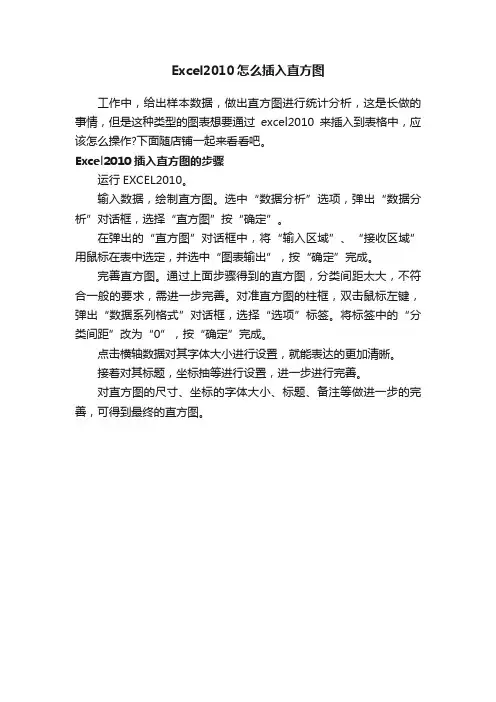
Excel2010怎么插入直方图
工作中,给出样本数据,做出直方图进行统计分析,这是长做的事情,但是这种类型的图表想要通过excel2010来插入到表格中,应该怎么操作?下面随店铺一起来看看吧。
Excel2010插入直方图的步骤
运行EXCEL2010。
输入数据,绘制直方图。
选中“数据分析”选项,弹出“数据分析”对话框,选择“直方图”按“确定”。
在弹出的“直方图”对话框中,将“输入区域”、“接收区域”用鼠标在表中选定,并选中“图表输出”,按“确定”完成。
完善直方图。
通过上面步骤得到的直方图,分类间距太大,不符合一般的要求,需进一步完善。
对准直方图的柱框,双击鼠标左键,弹出“数据系列格式”对话框,选择“选项”标签。
将标签中的“分类间距”改为“0”,按“确定”完成。
点击横轴数据对其字体大小进行设置,就能表达的更加清晰。
接着对其标题,坐标抽等进行设置,进一步进行完善。
对直方图的尺寸、坐标的字体大小、标题、备注等做进一步的完善,可得到最终的直方图。
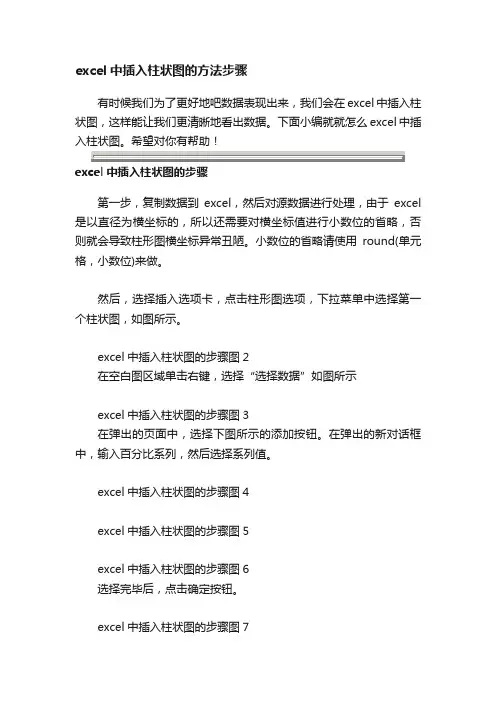
excel中插入柱状图的方法步骤有时候我们为了更好地吧数据表现出来,我们会在excel中插入柱状图,这样能让我们更清晰地看出数据。
下面小编就就怎么excel中插入柱状图。
希望对你有帮助!excel中插入柱状图的步骤第一步,复制数据到excel,然后对源数据进行处理,由于excel 是以直径为横坐标的,所以还需要对横坐标值进行小数位的省略,否则就会导致柱形图横坐标异常丑陋。
小数位的省略请使用round(单元格,小数位)来做。
然后,选择插入选项卡,点击柱形图选项,下拉菜单中选择第一个柱状图,如图所示。
excel中插入柱状图的步骤图2在空白图区域单击右键,选择“选择数据”如图所示excel中插入柱状图的步骤图3在弹出的页面中,选择下图所示的添加按钮。
在弹出的新对话框中,输入百分比系列,然后选择系列值。
excel中插入柱状图的步骤图4excel中插入柱状图的步骤图5excel中插入柱状图的步骤图6选择完毕后,点击确定按钮。
excel中插入柱状图的步骤图7在下图的对话框中,继续选择编辑按钮,在弹出的轴标签对话框中选择轴标签区域。
同样点击确定按钮excel中插入柱状图的步骤图8excel中插入柱状图的步骤图9excel中插入柱状图的步骤图10excel中插入柱状图的步骤图11选择好轴标签后,点击确定按钮,完成数据源的选择。
excel中插入柱状图的步骤图12我们大致就做好了这个柱形图,但是如果我是老板或者看报告者,我肯定给这个报告60分,它只是满足了我的使用,并没有满足我的视觉。
请接着看第二步骤。
excel中插入柱状图的步骤图13。
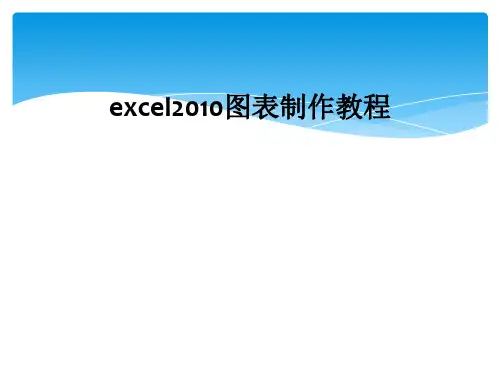
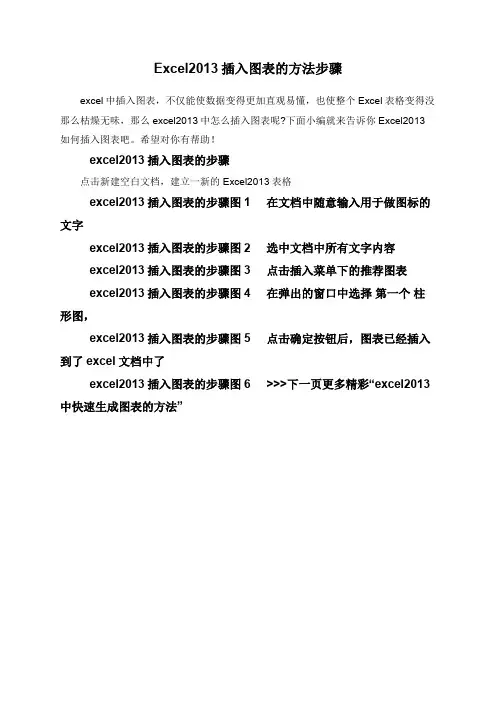
Excel2013插入图表的方法步骤
excel中插入图表,不仅能使数据变得更加直观易懂,也使整个Excel表格变得没那么枯燥无味,那么excel2013中怎么插入图表呢?下面小编就来告诉你Excel2013如何插入图表吧。
希望对你有帮助!
excel2013插入图表的步骤
点击新建空白文档,建立一新的 Excel2013表格
excel2013插入图表的步骤图1 在文档中随意输入用于做图标的文字
excel2013插入图表的步骤图2 选中文档中所有文字内容
excel2013插入图表的步骤图3 点击插入菜单下的推荐图表
excel2013插入图表的步骤图4 在弹出的窗口中选择第一个柱形图,
excel2013插入图表的步骤图5 点击确定按钮后,图表已经插入到了excel文档中了
excel2013插入图表的步骤图6 >>>下一页更多精彩“excel2013中快速生成图表的方法”。
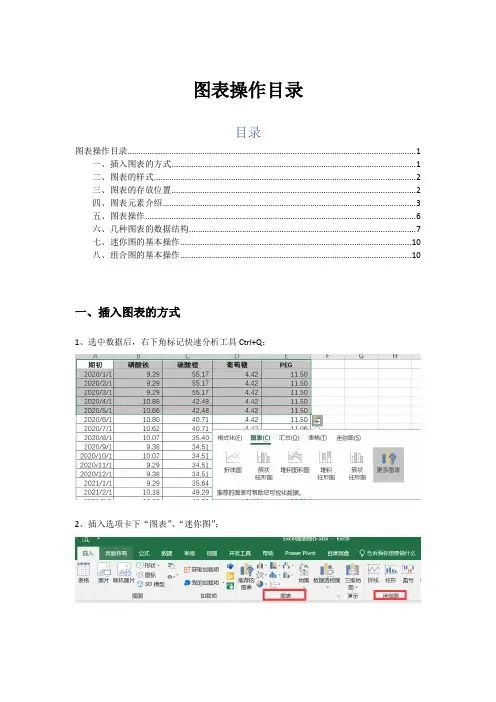
图表操作目录目录图表操作目录 (1)一、插入图表的方式 (1)二、图表的样式 (2)三、图表的存放位置 (2)四、图表元素介绍 (3)五、图表操作 (6)六、几种图表的数据结构 (7)七、迷你图的基本操作 (10)八、组合图的基本操作 (10)一、插入图表的方式1、选中数据后,右下角标记快速分析工具Ctrl+Q;2、插入选项卡下“图表”、“迷你图”;二、图表的样式1、图表:(1)推荐的图表:根据数据的内容推荐可能使用的图表;(2)图表:柱形图、折线图、饼图、条形图、面积图、散点图、地图、股价图、曲面图、雷达图、树状图、旭日图、直方图、箱型图、瀑布图、漏斗图、组合图。
最常用的为柱形图、折线图、饼图、组合图。
2、迷你图:折线图、柱形图、盈亏图三、图表的存放位置1、存放于表格中;2、存放图表工作表中,选中图表,点击移动图表,可以将图表移动至图表工作表中。
四、图表元素介绍1、图表元素包括:(1)坐标轴、(2)坐标轴标题、(3)图表标题、(4)数据标签、(5)数据表、(6)误差线、(7)网格线、(8)图例、(9)线条、(10)趋势线、(11)涨/跌柱线。
2、打开图表元素的方式:(1)设计——图表布局——添加图表元素;(2)选定图表后,在右侧的“+”处操作;两处样式不一样,实际操作及处理结果一样,设计选项卡下第一个选项为有无该图表元素,“+”处则通过点击√便可以控制有无,最后一项均为“更多选项”,可以打开详细设置3、详细设置中,箭头位置可以选择详细设置的元素,选中某个元素后,可以分别从该元素的可配置方面设置各种颜色、填充、粗细等,同时可以选择箭头位置右侧的文本设置区设置元素中的文字内容。
4、想单独对某个图表元素进行设置时,一般可以从图表中单击,当系列(图例项)比较多时,可以通过元素设置区选中后进行设置或删除,删除可以直接按Delete,另外如果从元素设置区删除系列,结果与调整数据源一致。
如果想修改某一个系列的数据标签,可以在元素设置区选中该标签(存在多个标签时应先选中想调整的数据标签),然后在图表元素中编辑即可;如果想修改全部的数据标签,不要选中某个数据标签,直接在数据标签区修改即可。

学会使用Excel制作各种统计图表的方法Excel是一款强大的数据处理和可视化工具,广泛应用于商业、科研和教育等领域。
学会使用Excel制作各种统计图表,不仅可以帮助我们更好地理解数据,还可以提升我们的数据分析能力。
本文将介绍一些常用的统计图表,以及在Excel中如何制作这些图表。
一、柱状图柱状图是最常用的一种统计图表,主要用于比较不同类别或不同时间点的数据。
制作柱状图,首先需要在Excel中输入数据,然后选中数据范围,点击“插入”选项卡中的“柱形图”按钮,选择合适的柱状图类型,即可生成柱状图。
二、折线图折线图适用于呈现数据随时间变化的情况,常用于展示趋势和变化。
制作折线图的步骤与制作柱状图类似,区别在于选择“折线图”类型。
在生成折线图后,我们还可以通过调整线条样式和颜色,以及添加数据标签和图例等方式,使图表更加美观和易于理解。
三、饼图饼图主要用于显示不同类别的占比关系,例如市场份额分布、人口构成等。
制作饼图,需要先将数据输入Excel,并将数据转换为百分比形式。
然后选中数据范围,点击“插入”选项卡中的“饼图”按钮,选择合适的饼图类型,即可生成饼图。
为了使饼图更加直观和易于理解,我们还可以调整每个扇区的颜色和标签,以及添加图例。
四、散点图散点图主要用于显示两个变量之间的关系,例如回归分析、相关性分析等。
制作散点图,我们需要将两组相关的数据输入Excel,并选中数据范围。
然后点击“插入”选项卡中的“散点图”按钮,选择合适的散点图类型即可生成散点图。
通过调整散点图中点的样式、颜色和标签等,我们可以更清晰地展示变量之间的关系。
五、雷达图雷达图主要用于多个指标之间的比较和评估,例如产品特征分析、团队能力评估等。
制作雷达图的步骤与制作柱状图类似,区别在于选择“雷达图”类型。
在生成雷达图后,我们可以调整轴线和填充样式,使图表更加直观和美观。
六、瀑布图瀑布图适用于展示数据的增长和减少情况,例如收入、成本等。
制作瀑布图的步骤较为复杂,需要进行数据的计算和调整。
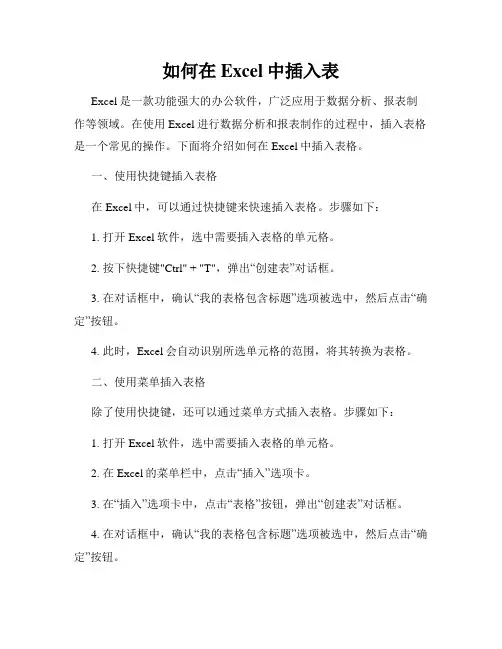
如何在Excel中插入表Excel是一款功能强大的办公软件,广泛应用于数据分析、报表制作等领域。
在使用Excel进行数据分析和报表制作的过程中,插入表格是一个常见的操作。
下面将介绍如何在Excel中插入表格。
一、使用快捷键插入表格在Excel中,可以通过快捷键来快速插入表格。
步骤如下:1. 打开Excel软件,选中需要插入表格的单元格。
2. 按下快捷键"Ctrl" + "T",弹出“创建表”对话框。
3. 在对话框中,确认“我的表格包含标题”选项被选中,然后点击“确定”按钮。
4. 此时,Excel会自动识别所选单元格的范围,将其转换为表格。
二、使用菜单插入表格除了使用快捷键,还可以通过菜单方式插入表格。
步骤如下:1. 打开Excel软件,选中需要插入表格的单元格。
2. 在Excel的菜单栏中,点击“插入”选项卡。
3. 在“插入”选项卡中,点击“表格”按钮,弹出“创建表”对话框。
4. 在对话框中,确认“我的表格包含标题”选项被选中,然后点击“确定”按钮。
5. 此时,Excel会自动识别所选单元格的范围,将其转换为表格。
三、插入预定义表格样式在Excel中,还可以插入预定义的表格样式,使表格更加美观。
步骤如下:1. 打开Excel软件,选中需要插入表格的单元格。
2. 在Excel的菜单栏中,点击“插入”选项卡。
3. 在“插入”选项卡中,点击“表格”按钮,弹出“创建表”对话框。
4. 在对话框中,确认“我的表格包含标题”选项被选中,然后点击“确定”按钮。
5. 插入表格后,选中表格,会在Excel的菜单栏中出现“表格工具”选项卡。
6. 在“表格工具”选项卡中,可以选择不同的预定义表格样式。
四、插入自定义表格样式在Excel中,还可以自定义表格样式,以满足个性化需求。
步骤如下:1. 打开Excel软件,选中需要插入表格的单元格。
2. 在Excel的菜单栏中,点击“插入”选项卡。
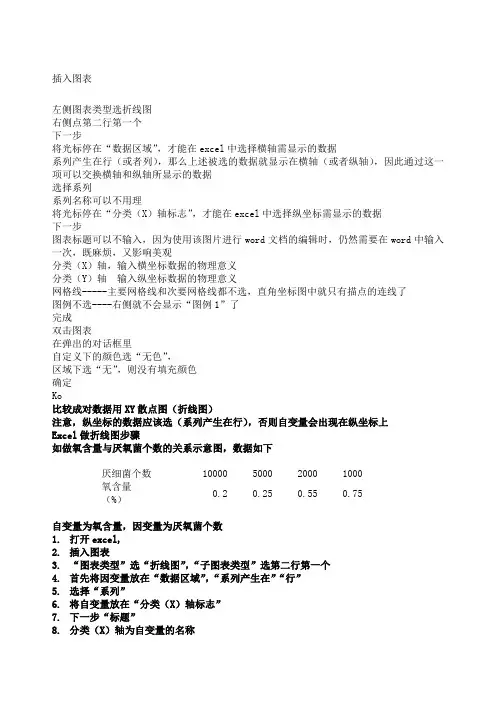
插入图表左侧图表类型选折线图右侧点第二行第一个下一步将光标停在“数据区域”,才能在excel中选择横轴需显示的数据系列产生在行(或者列),那么上述被选的数据就显示在横轴(或者纵轴),因此通过这一项可以交换横轴和纵轴所显示的数据选择系列系列名称可以不用理将光标停在“分类(X)轴标志”,才能在excel中选择纵坐标需显示的数据下一步图表标题可以不输入,因为使用该图片进行word文档的编辑时,仍然需要在word中输入一次,既麻烦,又影响美观分类(X)轴,输入横坐标数据的物理意义分类(Y)轴输入纵坐标数据的物理意义网格线-----主要网格线和次要网格线都不选,直角坐标图中就只有描点的连线了图例不选----右侧就不会显示“图例1”了完成双击图表在弹出的对话框里自定义下的颜色选“无色”,区域下选“无”,则没有填充颜色确定Ko比较成对数据用XY散点图(折线图)注意,纵坐标的数据应该选(系列产生在行),否则自变量会出现在纵坐标上Excel做折线图步骤如做氧含量与厌氧菌个数的关系示意图,数据如下厌细菌个数10000 5000 2000 1000氧含量0.2 0.25 0.55 0.75(%)自变量为氧含量,因变量为厌氧菌个数1.打开excel,2.插入图表3.“图表类型”选“折线图”,“子图表类型”选第二行第一个4.首先将因变量放在“数据区域”,“系列产生在”“行”5.选择“系列”6.将自变量放在“分类(X)轴标志”7.下一步“标题”8.分类(X)轴为自变量的名称9.数值(Y)轴为因变量的名称10.图表标题可以不用理,因为编辑word文档的时候,根据论文格式的要求,还需要在该图标下方注明图表名称,如果键入图表标题的话,到时候图表中显示的标题会与word 中注明的重复11.网格线中的“主要网格线”不选12.图例中的“显示图例”不选13.数据标志选“数值”14.完成15.效果图为16.双击灰色绘图区,17.区域选“无”18.颜色选“无色”19.最终效果图为。
wps表格怎么插入excel图表
数据处理,离不开Excel,那么怎样做才能简单方便的插入表格呢?对于新手来说熟练运用wps表格软件还是有一定难度,怎么办?下面店铺就跟小编看看excel插入图表的过程吧,欢迎大家来到店铺学习。
wps的Excel插入图表的方法
打开自己需要分析的数据,如图
点击“插入”,“图表”,我们就可以打开图表类型对话框,如图
在图表类型对话框里,我们可以看到各种图表供我们选择,所以我们就自由选择自己想要的,如图
在这里我们选择默认的图形——柱形图,点击下一步继续,打开源数据的对话框,我们选择所需的数据区域。
在源数据对话框里,我们选择所需要的数据,如图。
进入“系列”对话框,在值和分类x轴力选择相应的数据,也就是显示在y轴和x轴上的数据。
单击下一步,进入图表选项框,在标题里分别输入图表标题,x轴和y轴标题。
在图例里面选择是否表示出图例,以及图例所在的位置。
还有好多选项卡,自己慢慢琢磨就熟悉了
单击完成,我们就可以看到我们所需要的图形了,结果如图,对图表还可以进行调整,可以删掉右边的图示,还可以调整坐标轴的坐标轴,右键单击坐标轴就o可以了更多的是需要我们自己琢磨。
Excel > 图表> 创建图表从开始到结束完整地创建图表全部显示Microsoft Excel 不再提供图表向导。
不过,可以通过在“插入”选项卡上的“图表”组中单击所需图表类型来创建基本图表。
若要创建显示所需详细信息的图表,可以随后继续执行以下分步过程的后续步骤。
您要做什么?了解图表了解图表的元素修改基本图表以满足您的需要为图表添加醒目的格式通过创建图表模板重复使用图表步骤1:创建基本图表步骤2:更改图表的布局或样式应用预定义图表布局应用预定义图表样式手动更改图表元素的布局手动更改图表元素的格式步骤3:添加或删除标题或数据标签添加图表标题添加坐标轴标题将标题链接到工作表单元格添加数据标签删除图表中的标题或数据标签步骤4:显示或隐藏图例步骤5:显示或隐藏图表坐标轴或网格线显示或隐藏主要坐标轴显示或隐藏次要坐标轴显示或隐藏网格线步骤6:移动图表或调整图表的大小移动图表调整图表的大小步骤7:将图表另存为模板了解图表图表用于以图形形式显示数值数据系列,使您更容易理解大量数据以及不同数据系列之间的关系。
若要在Excel 中创建图表,首先要在工作表中输入图表的数值数据。
然后,可以通过在“插入”选项卡上的“图表”组中选择要使用的图表类型来将这些数据绘制到图表中。
工作表数据根据工作表数据创建的图表Excel 支持多种类型的图表,可帮助您使用对受众有意义的方式来显示数据。
创建图表或更改现有图表时,可以从各种图表类型(如柱形图或饼图)及其子类型(如三维图表中的堆积柱形图或饼图)中进行选择。
您也可以通过在图表中使用多种图表类型来创建组合图。
使用柱形图和折线图图表类型的组合图示例。
有关可在Excel 中选择的图表类型的详细信息,请参阅可用图表类型。
了解图表的元素图表中包含许多元素。
默认情况下会显示其中一部分元素,而其他元素可以根据需要添加。
通过将图表元素移到图表中的其他位置、调整图表元素的大小或者更改格式,可以更改图表元素的显示。
Excel中的图表柱状图使用技巧Excel是一款功能强大的电子表格软件,广泛应用于数据分析、统计和可视化等领域。
其中,图表是Excel中最常用的功能之一,而柱状图则是图表中最常见和实用的类型之一。
本文将介绍一些Excel中柱状图的使用技巧,帮助读者更好地利用Excel进行数据分析和可视化。
首先,我们需要了解如何创建柱状图。
在Excel中,创建柱状图非常简单。
只需选中需要制作柱状图的数据,然后点击“插入”选项卡中的“柱状图”按钮即可。
Excel会自动根据选定的数据创建一个默认的柱状图。
在创建柱状图后,我们可以对其进行进一步的设置和调整。
一种常见的柱状图使用技巧是调整柱形的宽度。
默认情况下,Excel创建的柱状图中,柱形的宽度可能会比较宽,导致图表显得拥挤。
为了改善这种情况,我们可以通过右键点击柱状图中的柱形,选择“格式数据系列”选项,然后在“系列选项”中调整柱形的宽度。
根据实际需求,我们可以将柱形的宽度调整为适当的大小,使图表更加清晰和易读。
另一个重要的柱状图使用技巧是添加数据标签。
数据标签可以在柱形上显示具体的数值,方便读者直观地了解数据。
要添加数据标签,只需右键点击柱状图中的柱形,选择“添加数据标签”选项即可。
Excel会自动在每个柱形上显示相应的数值。
如果需要对数据标签进行进一步的设置,可以再次右键点击柱状图中的柱形,选择“格式数据标签”选项,然后根据实际需求进行调整。
除了基本的柱状图设置外,Excel还提供了一些高级的柱状图使用技巧,例如堆叠柱状图和群组柱状图。
堆叠柱状图可以将多个数据系列堆叠在一起,以显示不同数据系列之间的比较和组成关系。
要创建堆叠柱状图,只需选中需要制作柱状图的数据,然后点击“插入”选项卡中的“柱状图”按钮,选择堆叠柱状图类型即可。
群组柱状图则可以将多个数据系列分组显示,以便更好地比较不同组之间的数据。
创建群组柱状图的方法与创建堆叠柱状图类似,只需选择群组柱状图类型即可。
常见Excel图表的制作与应用Excel是一款功能强大的电子表格软件,广泛应用于数据分析、统计、报表制作等领域。
其中,图表是Excel中最常用且最直观的数据展示方式之一。
本文将介绍几种常见的Excel图表的制作与应用。
一、柱状图柱状图是一种用矩形柱子表示数据的图表,适用于比较不同类别或时间段的数据大小。
制作柱状图的步骤如下:1. 选择需要制作图表的数据范围,包括数据标签和数值。
2. 点击Excel菜单栏中的“插入”选项卡,选择“柱状图”图标。
3. 在弹出的图表类型中,选择合适的柱状图样式。
4. 图表生成后,可以通过调整图表的标题、坐标轴标签、数据系列等来美化图表。
柱状图的应用场景广泛,比如用于展示销售额、收入、人口数量等数据的比较。
二、折线图折线图是一种用直线段连接数据点的图表,适用于展示数据随时间或其他连续变量的变化趋势。
制作折线图的步骤如下:1. 选择需要制作图表的数据范围,包括数据标签和数值。
2. 点击Excel菜单栏中的“插入”选项卡,选择“折线图”图标。
3. 在弹出的图表类型中,选择合适的折线图样式。
4. 图表生成后,可以通过调整图表的标题、坐标轴标签、数据系列等来美化图表。
折线图常用于展示气温变化、股票走势等数据的趋势。
三、饼图饼图是一种用扇形表示数据占比的图表,适用于展示不同类别数据的相对比例。
制作饼图的步骤如下:1. 选择需要制作图表的数据范围,包括数据标签和数值。
2. 点击Excel菜单栏中的“插入”选项卡,选择“饼图”图标。
3. 在弹出的图表类型中,选择合适的饼图样式。
4. 图表生成后,可以通过调整图表的标题、数据标签、颜色等来美化图表。
饼图常用于展示市场份额、人口比例等数据的占比情况。
四、散点图散点图是一种用点表示数据分布情况的图表,适用于展示两个变量之间的关系。
制作散点图的步骤如下:1. 选择需要制作图表的数据范围,包括数据标签和数值。
2. 点击Excel菜单栏中的“插入”选项卡,选择“散点图”图标。
EXCEL图形和图像编辑基础教程MicrosoftExcel作为一款功能强大的电子表格软件,不仅可以处理数据,还能优美地展示数据和信息。
本教程将为您详细介绍如何在Excel中进行图形和图像的编辑,让您轻松驾驭数据可视化的魅力。
图形编辑基础插入图表在Excel中,插入图表是一种直观展示数据的方式。
选择您的数据范围,点击“插入”选项卡中的“图表”按钮,选择合适的图表类型,Excel会自动为您生成图表。
图表样式调整一旦插入图表,您可以点击图表元素进行样式调整,包括修改颜色、字体、线条样式等,使图表更符合您的需求和审美。
图像编辑技巧插入图片除了图表,您还可以在Excel中插入图片。
点击“插入”选项卡中的“图片”按钮,选择您要插入的图片文件,调整大小和位置,为表格增添视觉效果。
图像格式设置选中插入的图片,您可以在“格式”选项卡中找到多种编辑工具,如调整亮度、对比度、应用艺术效果等,让图片更加生动。
进阶应用图表数据系列在图表中,您可以调整数据系列,添加新的数据点或系列,通过比较和展示数据,让观众更容易理解数据背后的信息。
图像组合多个图表或图片可以进行组合,通过叠加、排列等方式,创造出更丰富的信息展示形式,让数据更加生动有趣。
Excel不仅是数据处理工具,还是数据展示的利器。
掌握图形和图像的编辑技巧,能让您的数据更具说服力和吸引力。
立即尝试本教程中的技巧,打造出令人眼前一亮的数据可视化作品吧!图形和图像的编辑在Excel中起着至关重要的作用,通过合理的设计和调整,能够使数据更具表现力和易读性。
不要忽视数据可视化的重要性,它可以让您的工作更高效、更有趣。
Excel > 图表> 创建图表从开始到结束完整地创建图表全部显示Microsoft Excel 不再提供图表向导。
不过,可以通过在“插入”选项卡上的“图表”组中单击所需图表类型来创建基本图表。
若要创建显示所需详细信息的图表,可以随后继续执行以下分步过程的后续步骤。
您要做什么?了解图表了解图表的元素修改基本图表以满足您的需要为图表添加醒目的格式通过创建图表模板重复使用图表步骤1:创建基本图表步骤2:更改图表的布局或样式应用预定义图表布局应用预定义图表样式手动更改图表元素的布局手动更改图表元素的格式步骤3:添加或删除标题或数据标签添加图表标题添加坐标轴标题将标题链接到工作表单元格添加数据标签删除图表中的标题或数据标签步骤4:显示或隐藏图例步骤5:显示或隐藏图表坐标轴或网格线显示或隐藏主要坐标轴显示或隐藏次要坐标轴显示或隐藏网格线步骤6:移动图表或调整图表的大小移动图表调整图表的大小步骤7:将图表另存为模板了解图表图表用于以图形形式显示数值数据系列,使您更容易理解大量数据以及不同数据系列之间的关系。
若要在Excel 中创建图表,首先要在工作表中输入图表的数值数据。
然后,可以通过在“插入”选项卡上的“图表”组中选择要使用的图表类型来将这些数据绘制到图表中。
工作表数据根据工作表数据创建的图表Excel 支持多种类型的图表,可帮助您使用对受众有意义的方式来显示数据。
创建图表或更改现有图表时,可以从各种图表类型(如柱形图或饼图)及其子类型(如三维图表中的堆积柱形图或饼图)中进行选择。
您也可以通过在图表中使用多种图表类型来创建组合图。
使用柱形图和折线图图表类型的组合图示例。
有关可在Excel 中选择的图表类型的详细信息,请参阅可用图表类型。
了解图表的元素图表中包含许多元素。
默认情况下会显示其中一部分元素,而其他元素可以根据需要添加。
通过将图表元素移到图表中的其他位置、调整图表元素的大小或者更改格式,可以更改图表元素的显示。
还可以删除您不希望显示的图表元素。
图表的图表区。
图表的绘图区。
在图表中绘制的数据系列的数据点。
横(分类)和纵(值)坐标轴,数据沿着横坐标轴和纵坐标轴绘制在图表中。
图表的图例。
图表以及可以在该图表中使用的坐标轴标题。
可以用来标识数据系列中数据点的详细信息的数据标签。
返回页首修改基本图表以满足您的需要创建图表以后,可以修改图表的任何一个元素。
例如,您可能想更改坐标轴的显示方式、添加图表标题、移动或隐藏图例,或者显示更多图表元素。
若要修改图表,可以执行下列一项或多项操作:更改图表坐标轴的显示您可以指定坐标轴的刻度并调整显示的值或分类之间的间隔。
为了使图表更容易理解,还可以在坐标轴上添加刻度线,并指定刻度线的显示间隔。
向图表中添加标题和数据标签为了帮助阐明图表中显示的信息,可以添加图表标题、坐标轴标题和数据标签。
添加图例或模拟运算表您可以显示或隐藏图例,更改图例的位置或者修改图例项。
在一些图表中,还可以显示其中列有图表中出现的图例项标示和值的模拟运算表。
针对每个图表类型应用特殊选项特殊的折线(如高低点连线和趋势线)、柱线(如涨跌柱线和误差线)、数据标记以及其他选项均可用于不同的图表类型。
返回页首应用预定义的图表布局和图表样式获得专业外观您可以快速为图表应用预定义的图表布局和图表样式,而不必手动添加或更改图表元素或者设置图表格式。
Excel 提供了多种有用的预定义布局和样式,但您可以手动更改各个图表元素(如图表的图表区、绘图区、数据系列或图例)的布局和格式,从而视需要对布局或样式进行微调。
应用预定义的图表布局时,会有一组特定的图表元素(如标题、图例、模拟运算表或数据标签)按特定的排列顺序显示在图表中。
您可以从为每种图表类型提供的各种布局中进行选择。
应用预定义的图表样式时,会基于您所应用的文档主题为图表设置格式,以便您的图表与您组织或您自己的主题颜色(一组颜色)、主题字体(一组标题和正文文本字体)以及主题效果(一组线条和填充效果)匹配。
您不能创建自己的图表布局或样式,但是可以创建包括所需的图表布局和格式的图表模板。
返回页首为图表添加醒目的格式除了应用预定义的图表样式外,还可以轻松地为各个图表元素(如数据标记、图表区、绘图区,以及标题和标签中的数字和文本)应用格式,使图表具有自定义的醒目外观。
您可以应用特定的形状样式和艺术字样式,也可以手动为图表元素的形状和文本设置格式。
若要添加格式设置,则可以执行下列一项或多项操作:填充图表元素您可以使用颜色、纹理、图片和渐变填充使特定的图表元素引人注目。
更改图表元素的轮廓您可以使用颜色、线型和线条粗细来强调图表元素。
为图表元素添加特殊效果您可以向图表元素形状应用特殊效果(如阴影、反射、发光、柔化边缘、棱台以及三维旋转),使图表具有精美的外观。
设置文本和数字的格式您可以为图表上标题、标签和文本框中的文本和数字设置格式,就像为工作表上的文本和数字设置格式一样。
为了使文本和数字醒目,您甚至可以应用艺术字样式。
返回页首通过创建图表模板重复使用图表如果要重复使用根据自己的需要自定义的图表,可以将该图表作为图表模板(*.crtx) 保存在图表模板文件夹中。
以后创建图表时,就可以应用该图表模板,就像应用任何其他内置图表类型一样。
实际上,图表模板是自定义图表类型,您也可以使用图表模板更改现有图表的图表类型。
如果经常使用某个特定的图表模板,可以将其另存为默认的图表类型。
返回页首步骤1:创建基本图表对于大多数图表(如柱形图和条形图),可以将工作表的行或列中排列的数据绘制到图表中。
不过,某些图表类型(如饼图和气泡图)则需要特定的数据排列方式。
1.在工作表上,排列要绘制在图表中的数据。
数据可以排列在行或列中,Excel 自动确定将数据绘制在图表中的最佳方式。
某些图表类型(如饼图和气泡图)则需要特定的数据排列方式。
如何在工作表中排列数据对于此图表类型数据排列方式柱形图、条形图、折线图、面积图、曲面图或雷达图排列在列或行中,如:Lorem Ipsum 1 23 4或:Lorem 1 3Ipsum 2 4饼图或圆环图对于一个数据系列,排列在一列或一行数据以及一列或一行数据标签中,如:A 1B 2C 3或:A B C1 2 3对于多个数据系列,排列在多列或多行数据以及一列或一行数据标签中,如:A 1 2B 3 4C 5 6或:A B C1 2 34 5 6XY(散点)图或气泡图在列中,x 值放在第一列中,对应的y 值和气泡大小值放在相邻的列中,如:X Y 气泡大小1 2 34 5 6股价图在列或行中,使用名称或日期作为标签,按照以下次序排列:盘高值、盘低值和收盘值类似:日期盘高值盘低值收盘值1/1/2002 46.125 42 44.063或:日期1/1/2002盘高值46.125盘低值42收盘值44.0632.选择包含要用于图表的数据的单元格。
提示如果只选择一个单元格,则Excel 自动将紧邻该单元格且包含数据的所有单元格绘制到图表中。
如果要绘制到图表中的单元格不在连续的区域中,只要选择的区域为矩形,便可以选择不相邻的单元格或区域。
还可以隐藏不想绘制到图表中的行或列。
如何选择单元格、区域、行或列选择操作一个单元格单击该单元格或按箭头键,移至该单元格。
单元格区域单击该区域中的第一个单元格,然后拖至最后一个单元格,或者在按住Shift 的同时按箭头键以扩展选定区域。
也可以选择该区域中的第一个单元格,然后按F8,使用箭头键扩展选定区域。
要停止扩展选定区域,请再次按F8。
较大的单元格区域单击该区域中的第一个单元格,然后在按住Shift 的同时单击该区域中的最后一个单元格。
您可以使用滚动功能显示最后一个单元格。
单击“全选”按钮。
要选择整个工作表,还可以按Ctrl+A。
注释如果工作表包含数据,按Ctrl+A 可选择当前区域。
按住Ctrl+A 一秒钟可选择整个工作表。
不相邻的单元格或单元格区域选择第一个单元格或单元格区域,然后在按住Ctrl 的同时选择其他单元格或区域。
也可以选择第一个单元格或单元格区域,然后按Shift+F8 将另一个不相邻的单元格或区域添加到选定区域中。
要停止向选定区域中添加单元格或区域,请再次按Shift+F8。
便无法取消对不相邻选定区域中某个单元格或单元格区域的选择。
单击行标题或列标题。
行标题列标题也可以选择行或列中的单元格,方法是选择第一个单元格,然后按Ctrl+Shift+箭头键(对于行,请使用向右键或向左键;对于列,请向上键或向下键)。
注释如果行或列包含数据,那么按Ctrl+Shift+箭头键可选择到行或列中最后一个已使用单元格之前的部分。
按Ctrl+Shift+箭头键一秒钟可选择整行或整列。
相邻行或列在行标题或列标题间拖动鼠标。
或者选择第一行或第一列,然后在按住Shift 的同时选择最后一行或最后一列。
不相邻的行或列单击选定区域中第一行的行标题或第一列的列标题,然后在按住Ctrl 的同时单击要添加到选定区域中的其他行的行标题或其他列的列标题。
行或列中的第一个或最后一个单元格选择行或列中的一个单元格,然后按Ctrl+箭头键(对于行,请使用向右键或向左键;对于列,请使用向上键或向下键)。
工作表或Microsoft Office Excel 表格中第一个或最后一个单元格按Ctrl+Home 可选择工作表或Excel 列表中的第一个单元格。
按Ctrl+End 可选择工作表或Excel 列表中最后一个包含数据或格式设置的单元格。
工作表中最后一个使用的单元格(右下角)之前的单元格区域选择第一个单元格,然后按Ctrl+Shift+End 可将选定单元格区域扩展到工作表中最一个使用的单元格(右下角)。
到工作表起始处的单元格区域选择第一个单元格,然后按Ctrl+Shift+Home 可将单元格选定区域扩展到工作表的起始处。
增加或减少活动选定区域中的单元格按住Shift 的同时单击要包含在新选定区域中的最后一个单元格。
活动单元格和您所单击的单元格之间的矩形区域将成为新的选定区域。
3.在“插入”选项卡上的“图表”组中,请执行下列操作之一:▪单击图表类型,然后单击要使用的图表子类型。
▪若要查看所有可用的图表类型,请单击以启动“插入图表”对话框,然后单击相应箭头以滚动浏览图表类型。
提示将鼠标指针停留在任何图表类型或图表子类型上时,屏幕提示都将显示相应图表类型的名称。
有关可用图表类型的详细信息,请参阅可用图表类型。
4.默认情况下,图表作为嵌入图表放在工作表上。
如果要将图表放在单独的图表工作表中,则可以通过执行下列操作来更改其位置:1.单击嵌入图表中的任意位置以将其激活。
此时将显示“图表工具”,其上增加了“设计”、“布局”和“格式”选项卡。